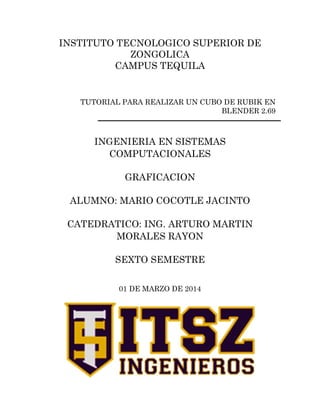
Tutorial cubo de rubik en blender 2.69
- 1. INSTITUTO TECNOLOGICO SUPERIOR DE ZONGOLICA CAMPUS TEQUILA TUTORIAL PARA REALIZAR UN CUBO DE RUBIK EN BLENDER 2.69 INGENIERIA EN SISTEMAS COMPUTACIONALES GRAFICACION ALUMNO: MARIO COCOTLE JACINTO CATEDRATICO: ING. ARTURO MARTIN MORALES RAYON SEXTO SEMESTRE 01 DE MARZO DE 2014
- 2. CUBO DE RUBIK EN BLENDER 2.69 En este pequeño tutorial, les enseñare a diseñar un cubo de rubik con el programa de Blender mas especifico la versión 2.69, en donde le vamos a dar al diseño que conforman el cubo, dándole color y forma a cada uno de ellos, sin más comenzamos. Como primer pasó y teniendo instalado previamente nuestro programa para poder trabajar, abrimos Blender, este lo abrimos por medio del icono que estará en el escritorio o en el menú inicio. Una vez abierto el programa, nos mostrara el ambiente en donde aparecen diversas herramientas, que en este tutorial no nos adentraremos para poder explicar cada uno de ellos, nos enfocaremos más en poder trabajar y realizar un cubo de rubik, para lo cual tiene fin este, claro está que vamos a utilizar algunas herramientas la cual al utilizarlas se darán cuenta cuál es su función, este tutorial está dirigido para aquellas personas principiantes y que no están familiarizados con el ambiente de Blender o los que están para seguir aprendiendo a utilizar esta aplicación. Al abrir el programa nos aparece un espacio cuadriculado en donde por default aparece un cubo, una lámpara y una cámara dentro del escenario, por llamarlo asi, y vemos que el cubo tiene 3 flechas, estos mismos que se mueven en los ejes X, Y, y Z. INSTITUTO TECNOLOGICO SUPERIOR DE ZONGOLICA, CAMPUS TEQUILA 2
- 3. CUBO DE RUBIK EN BLENDER 2.69 En seguida en la parte derecha de la pantalla nos aparecen diversas herramientas, damos un clic a Material este mismo aparece con una figura en forma de esfera, para después escoger el color, dando un clic en la parte del espacio en blanco, deslizando la barra hasta escoger el tono negro, asi como aparece en la siguiente pantalla. 1 3 2 Como verán el cubo cambia de color gris al color que acabamos de elegir, después presionamos la tecla TAB seguido de la letra A esto para deseleccionar el cubo, vamos al menú de la parte inferior dando clic en la opción de seleccionar al objeto por caras, y damos un clic con botón izquierdo del ratón a una de las caras del cubo como se muestra. INSTITUTO TECNOLOGICO SUPERIOR DE ZONGOLICA, CAMPUS TEQUILA 3
- 6. CUBO DE RUBIK EN BLENDER 2.69 Una vez hecho lo anterior presionamos TAB, esto para seleccionar todo el cubo, nos vamos al menú “View” y damos clic en “Top”, una opción mas rápido es presionando el numero 7 del teclado numérico, esta opción nos muestra al cubo desde la parte superior. Presionamos la tecla SHIFT + D para copiar el cubo y colocamos el cubo que se duplico a un lado, seguido presionamos de nueva cuenta SHIFT + D y colocamos el cubo que se duplico al otro lado, quedando de la siguiente manera. INSTITUTO TECNOLOGICO SUPERIOR DE ZONGOLICA, CAMPUS TEQUILA 6
- 8. CUBO DE RUBIK EN BLENDER 2.69 En seguida presionamos la tecla SHIFT y sin soltar, seleccionamos todos los cubos con el botón derecho del ratón, en seguida nos vamos al menú “View” y escogemos la vista frontal o front, o para más rápido presionamos 1 del teclado numérico. Presionamos SHIFT + D, duplicamos todos los cubos que acabamos de seleccionar y los colocamos arriba, nuevamente SHIFT + D y colocamos los cubos duplicados arriba o debajo como queramos, quedando de la siguiente manera. De esta manera hemos creado nuestro cubo de rubik, podemos girarlo para verificar que todos los colores hayan quedado de diferente manera. INSTITUTO TECNOLOGICO SUPERIOR DE ZONGOLICA, CAMPUS TEQUILA 8
- 9. CUBO DE RUBIK EN BLENDER 2.69 Realizamos un render con la tecla F12 para verificar como quedo nuestro cubo. Solo falta poner más luz para que se vean las partes oscuras, para ello movemos el foco para el lugar que queramos dé más iluminación o podemos colocar una lámpara o más, dependiendo de la INSTITUTO TECNOLOGICO SUPERIOR DE ZONGOLICA, CAMPUS TEQUILA 9
- 11. CUBO DE RUBIK EN BLENDER 2.69 De este manera terminamos con este pequeño tutorial, en donde mediante un serie de pasos formamos o realizamos un cubo de rubik, desde aquí podemos realizar otras mejoras a nuestro cubo, pero este no es el fin de este tutorial, este ha sido hecho para usuarios principiantes que apenas están adentrando en el mundo de Blender o simplemente para aquellas personas que quieran seguir aprendiendo a realizar mas figuras con este programa, que es una maquina poderosa para el diseño de objetos, animación y cualquier otra cosa que pudiera servir a cualquier usuario. INSTITUTO TECNOLOGICO SUPERIOR DE ZONGOLICA, CAMPUS TEQUILA 11
